지적과 댓글은 언제나 환영합니다!
이 글은 3편의 시리즈물로 제작하였다.
개념편: Docker가 뭐길래!?실습편: 어플리케이션을 Docker로 배포하기심화편: 변경사항을 Docker로 자동 배포하기
시작해보자!
Docker가 뭐길래!?
도커, 도커, 도커, 도커
컴퓨터 업계에 종사하는 이들이라면,
메아리로도 한번쯤은 들어본 적 있는 이름이다.
도커가 뭔지 몰라도
아래 장점을 한번만 읽어보도록 하자.
- 도커는 소프트웨어 전달 주기를 가속한다.
- 도커 컨테이너는 변화하는 환경에 신속히 대응, 투입할 수 있고, 필요 시 이전 버전으로 신속히 롤백할 수 있다.
- 도커 컨테이너는 애플리케이션이 실행해야 하는 모든 것을 캡슐화하기 때문에 애플리케이션이 환경들 사이에서 손쉽게 이동할 수 있다. 도커 런타임이 설치된 호스트라면, 그것이 개발자의 노트북이든, 개별 퍼블릭 클라우드든, 도커 컨테이너를 실행할 수 있다.
- 도커는 시스템 자원을 좀더 효율적으로 이용할 수 있다
- 컨테이너에 담긴 앱은 가상 머신보다 훨씬 더 적은 메모리를 사용하며, 더 신속하게 시작하고 중지하며, 호스트 하드웨어에서 훨씬 더 밀도 있게 배치될 수 있다. 따라서 그만큼 IT비용이 줄어든다.
요약하자면,
도커는 개발환경, 설치환경을 신속하고 쾌적하게 해준다는 이야기로 들린다.
과연, 도커가 뭐길래 이렇게 각광받는걸까?
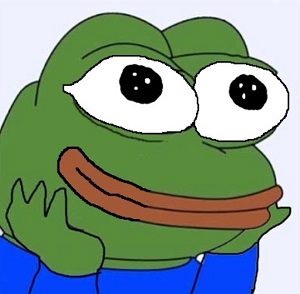
도커(Docker)와 컨테이너(Container)
도커(Docker)란?
도커는 리눅스의 응용 프로그램들을 프로세스 격리 기술들을 사용해
컨테이너(Container)로 실행하고 관리하는 오픈소스 프로젝트이다.
컨테이너(Container)란?
컨테이너는 격리된 공간에서 프로세스가 작동하는 기술이다.
여기에는 코드, 런타임, 시스템 도구, 시스템 라이브러리 등 서버에 설치되는 무엇이든 포함될 수 있다.
이는 실행 중인 환경에 관계 없이 언제나 동일하게 실행될 것을 보증한다.
기존 VM(Virtual Machine)과 컨테이너는 무슨 차이일까?
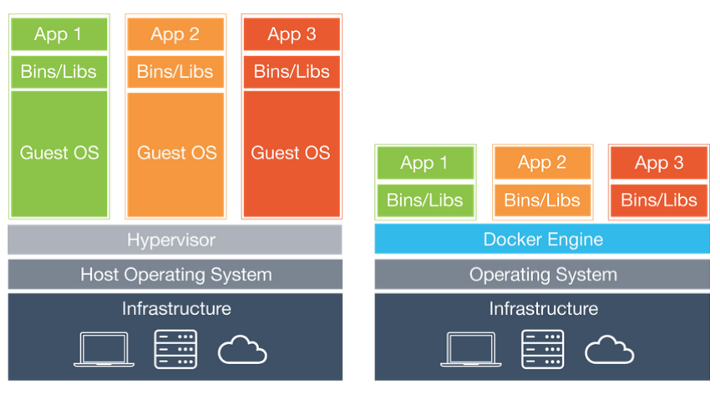
우리에게 익숙한 VMware나 VirtualBox같은 가상머신은
호스트 OS 위에 게스트 OS 전체를 가상화하여 사용하는 방식이다.
이 방식은 무겁고 느려서 운영환경에선 사용하기 어려웠다.
이를 개선하기 위해 등장한 것이 컨테이너(Container) 방식이다.
단순히 프로세스를 격리시키기 때문에
호스트 OS에서 게스트 OS를 오가는 VM방식보다 가볍고 빠르게 동작한다.
(어려운 말로 Context Switching의 Overhead가 적다!)
하나의 서버에 여러개의 컨테이너를 실행하면
서로 영향을 미치지 않고 독립적으로 실행되어
기존 VM과는 다르게 성능적으로도 거의 손실이 없다.
(물론 네트워크 통신으로 인한 손실은 일부 있다!)
도커의 작동방식
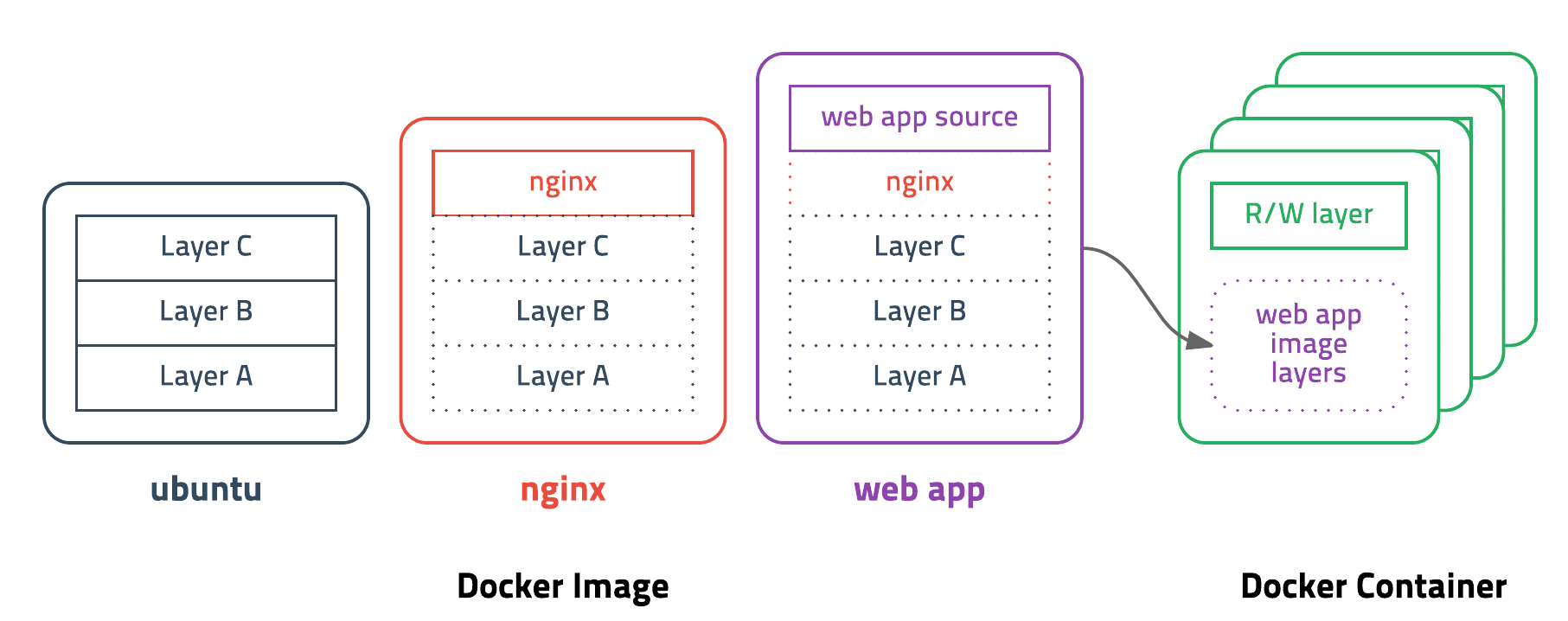
도커에서 가장 중요한 개념은 컨테이너와 이미지(Image)이다.
이미지(Image)는 컨테이너 실행에 필요한 파일과 설정값등을 포함하고 있는 일종의 템플릿이다.
도커 이미지 자체는 시작하거나, 실행할 수 없다.
컨테이너를 생성하면 불변 이미지(immutable image) 위에 쓰기 가능한 레이어가 추가되는 것뿐이다.
즉, 프로그램과 프로세스의 차이처럼 컨테이너는 이미지를 실행한 상태라고 볼 수 있다.
이미지의 종류는 OS, DB, VCS, 라이브러리, 프레임워크, 언어 등 다양한 종류를 포함할 수 있다.
이렇게 다양한 종류의 이미지를 레이어(Layer)라고 하여, 불변 이미지로써 조합하여 사용할 수 있다.
Ubuntu + PostgreSql + Spring Boot의 조합을 담은 실행환경을 파일 하나로 공유하고 실행을 보증할 수 있다.
생각해보라.
개발환경에서 설치하고, 환경변수를 세팅하고,
의존성 추가 등 환경 설정에 들어가는 시간과 비용을 줄일 수 있고, 1초만에 복제하고 확장할 수 있다.
몇 기가짜리 파일을 계속 주고 받을 필요도 없다. (약간의 과장 ㅎㅎ..)
또한, Docker 위에 올라간 어플리케이션을 수정하면, 수정한 읽기/쓰기 레이어만 바꾸면 된다.
Docker는 이미지 레이어를 그대로 사용하면서
컨테이너가 실행중에 생성하는 파일이나 변경된 내용은
읽기/쓰기 레이어에 저장되므로 여러개의 컨테이너를 생성해도 최소한의 용량만 사용한다.
간단한 도커 설치
도커 설치는 간단한 편이므로 운영체제에 맞게 짧고 빠르게 넘어가도록 하자.
윈도우
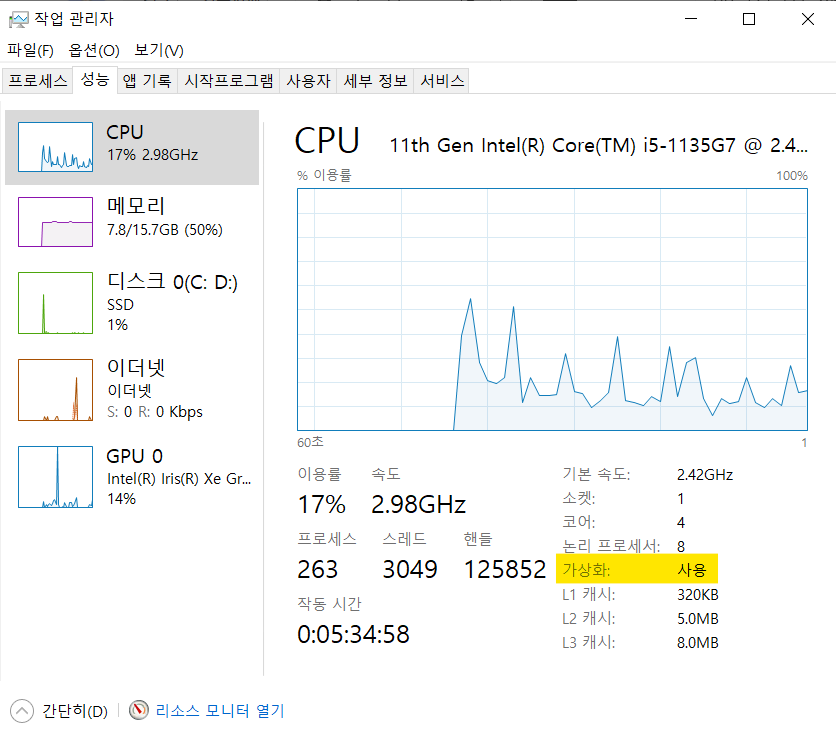
방법1. Hyper-V를 이용하는 방법(간단)
- 작업관리자 > 성능에서 가상화가 '사용'으로 되어있는지 확인한다.
- Window + S를 눌러 'Windows 기능'을 검색 → Hyper-V를 체크하고 확인을 눌러 설치 → 재부팅
방법2. WSL2를 이용하는 방법
- Windows 기능 켜기/끄기에서 Linux용 Windows 하위 시스템, 가상머신 플랫폼을 체크한다.
- Linux 커널 업데이트 패키지 다운로드 및 실행
- PowerShell에서 WSL 기본 버전을 2로 세팅한다.
wsl --set-default-version 2
방법1 or 2를 완료했다면 아래 링크에서 도커 설치파일을 다운로드 받고 실행하자
Install Docker Desktop on Windows | Docker Documentation
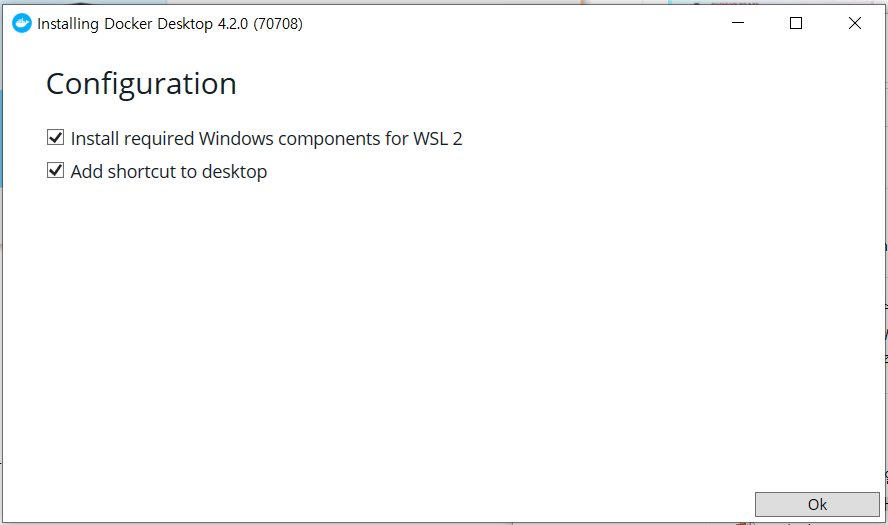
설치가 완료되면 Close and log out을 누르고 다시 윈도우에 로그인하고 약관에 동의하면 완료!
리눅스
리눅스의 설치는 아래 명령어를 통해 간단히 설치할 수 있다!
curl -fsSL https://get.docker.com/ | sudo sh
설치 확인하기
설치가 완료되었다면, 아래 명령어로 한번 확인해보자!
docker version
Client:
Version: 1.12.6
API version: 1.24
Go version: go1.6.4
Git commit: 78d1802
Built: Wed Jan 11 00:23:16 2017
OS/Arch: darwin/amd64
Server:
Version: 1.12.6
API version: 1.24
Go version: go1.6.4
Git commit: 78d1802
Built: Wed Jan 11 00:23:16 2017
OS/Arch: linux/amd64Client와 Server 정보가 출력되었다면, 정상이다!.
혹시 에러가 발생한 경우
Error response from daemon: Bad response from Docker engine
Server 정보가 안나오고 위 메시지가 나왔다면
docker daemon이 정상적으로 실행되지 않았거나
sudo를 입력하지 않은 경우 발생할 수 있다.
왜 버전 정보에 클라이언트와 서버로 나뉘어 등장할까?
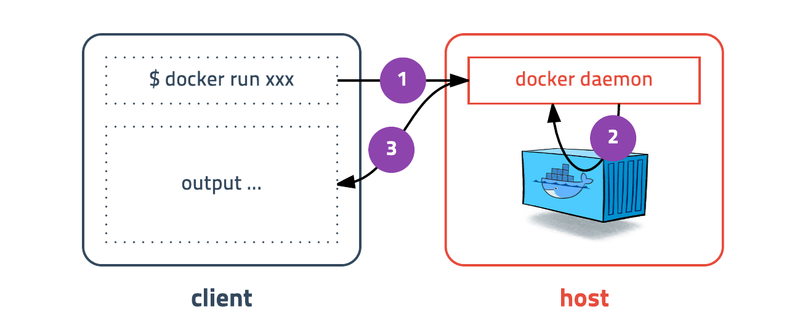
도커는 특이하게도 하나의 실행파일이지만
위와 같은 구조로 클라이언트와 서버로 나뉘어서 동작한다.
우리가 입력하는 명령어는
클라이언트에서 입력받지만 서버로 전송된다.
다시 이 정보가 서버에서 클라이언트로 보내지기 때문에
마치 하나처럼 느껴지는 것이다.
다음편에서는 IntelliJ에서 SpringBoot를 Docker 이미지로 배포해보도록 하자.
출처
[Docker] 도커 시작하기 - 1. 도커 설치하기 (tistory.com)
[Kubernetes] 쿠버네티스 윈도우에 설치하기 (Docker Desktop) (tistory.com)
초보를 위한 도커 안내서 - 도커란 무엇인가? (subicura.com)
'DevOps' 카테고리의 다른 글
| MSA Dockerizing (3) - 발전시키기 (1) | 2023.01.19 |
|---|---|
| MSA Dockerizing (2) - 다듬기 (0) | 2023.01.19 |
| MSA Dockerizing (1) - 시작하기 (1) | 2023.01.19 |
| Let's Go Docker (3) - 심화편 (1) | 2023.01.18 |
| Let's Go Docker (2) - 실습편 (1) | 2023.01.18 |

